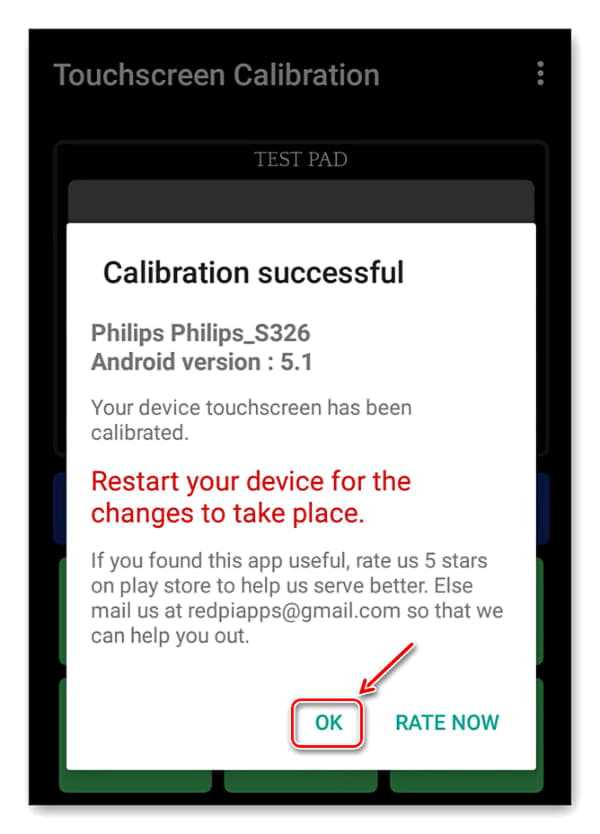Если экран гаснет во время разговора и разблокировать его невозможно
В мобильных устройствах заложена полезная функция отключения сенсорных клавиш и подсветки дисплея для энергосбережения и исключения возможности случайных нажатий при звонке.
Блокировка кнопок и отключение подсветки во время вызова
Реализация опции обеспечена датчиком приближения, реагирующим на затемнение части экрана при поднесении смартфона к уху. При отстранении девайса от головы дисплей снова загорится, предоставив возможность завершить вызов, переключиться на динамик, вызвать клавиатуру или выполнить иные действия.

Но бывает и так, что датчик устройства срабатывает по ошибке, например, ещё при наборе номера, во время сеанса общения с применением громкой связи, ожидания ответа и т. д. Кроме того, что тухнет экран, блокируются и сенсорные клавиши, что создаёт массу неудобств пользователю. В таких ситуациях следует выяснить, почему экран телефона гаснет при вызове и, определив причину, принять меры по её устранению.
Причины ложных срабатываний
Ошибочные срабатывания датчика приближения, в результате чего на телефоне отключается подсветка, могут быть спровоцированы разными причинами. Чувствительный сенсор может среагировать даже на тень, так что реакция устройства на посторонние предметы считается нормой. Если убрать все объекты с экрана, он будет разблокирован, также блокировка снимется по окончании вызова.

Частые ложные срабатывания датчика приближения могут говорить о его неисправности. Проблема может проявляться отключением подсветки во время звонка и невозможностью разблокировать телефон или напротив, мобильный девайс может не блокироваться. Нарушение функционирования сенсора может быть связано как с программными, так и с аппаратными причинами.
В некоторых случаях проблему можно решить самостоятельно. Например, датчик приближения нередко сбоит вследствие использования низкокачественного защитного стекла на смартфон. При программном сбое, чтобы исправить ситуацию, можно повторно откалибровав датчик, что делается средствами системы или с использованием специальных программ. Альтернативный вариант – сброс к заводским настройкам. Ну а в случае, когда речь идёт о механических повреждениях, рекомендуем обратиться за профессиональной помощью.
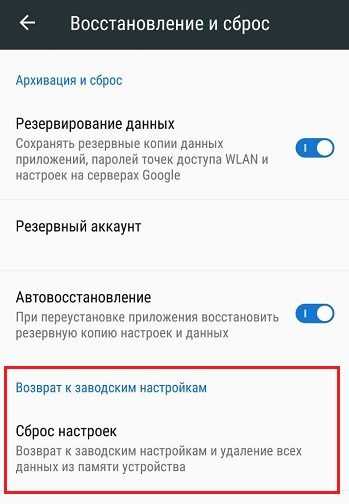
Что делать, если экран не тухнет и не блокируется во время разговора
Вместе с тем, почему не показывает, кто звонит на телефоне Андроид, люди ищут решение обратной проблемы. Любой современный гаджет обладает датчиками приближения и освещения. Они активно используются при работе с вызовами.
Когда человек берет трубку и подносит телефон к уху, то система отключает экран, чтобы предотвратить ненужные нажатия ухом или сброс абонента. Как только вызов завершается и человек убирает телефон, его дисплей включается. Если модулю что-то мешает работать, что гаджет не будет выключать экран при вызове.
Причины таковы:
- Старая и грязная защитная пленка или стекло.
- Место, где находится датчик, загрязнено.
- Модуль закрыт чехлом или инородным предметом.
- Физическая неисправность датчика приближения.
Если гаджет не блокируется, то проблема чаще всего кроется в неисправности датчика
Что делать, если при входящем звонке не включается экран на Android, разобраться несложно. Причин этому может быть огромное количество, но чаще всего они скрываются в проблемах с памятью, разрешениями и аппаратными неисправностями датчика движения.
Необходимо последовательно проверить каждую возможную причину и найти «корень зла», который не дает телефону включить экран при притяни вызова или выключить его, если звонок уже начался.
Что делать с физическим повреждением экрана
Дисплей смартфона может быть физически поврежден. Это могло произойти в случае, если ваш телефон упал на пол с большого расстояния или оказался погруженным в воду. Это означает, что сенсорный экран сломался и, следовательно, перестал отвечать на запросы. Чтобы исправить эти неполадки, воспользуйтесь следующими методами.
Устранить загрязнения стекла
Проблему неработающего сенсорного экрана смартфона можно решить, сняв защитную пленку и очистив экран мягкой, слегка влажной тканью без ворса. В процессе эксплуатации, дисплей устройства покрывается жирными пятнами и разводами. Загрязнения могут ухудшить электростатический сигнал от пальца или стилуса. Поэтому не забывайте регулярно протирать поверхность экрана.
Просушить
В некоторых случаях, черный экран на телефоне может появиться после того, как устройство попало в воду, или по какой-либо причине капли просочились в корпус.
Тем не менее вы все еще можете устранить эту проблему и вернуть дисплей в нормальное рабочее состояние. Для этого вы должны:
- Выключить смартфон.
- Снимите чехол и вытащите аккумулятор.
- Положите устройство в теплое место на двое суток.
Простучать по периметру
Если вы уронили или ударили свой телефон, в таком случае дисплей может перестать отвечать на команды. Это может быть связано с тем, что нарушился контакт шлейфа тачскрина с гнездом.
В этом случае вы можете попробовать один трюк. Просто постучите по каждому углу сенсорного экрана 2-3 раза, а затем посмотрите, решена ли проблема с дисплеем, не отвечающим на запросы. Если он все еще не работает, вы можете попробовать другие методы.
Заменить защитное стекло
Сенсорный экран может не работать из-за защитного экрана. Несмотря на то, что стекло защищает дисплей вашего телефона от повреждений, ударов, пыли, царапин и капель воды, оно также может вызвать проблемы с откликом.
Если на защитном стекле есть царапины или оно полностью повреждено, сенсорный экран вашего телефона не будет реагировать на прикосновения. В этом случае лучшим решением было бы снять протектор.
Поменять тачскрин
Если ни одно из перечисленных выше способов вам не помог и у смартфона все-еще темный экран, то остается только заменить тачскрин вашего устройства на новый. Если у вас достаточно опыта и квалификации, вы можете провести замену в домашних условиях, но лучше отнести телефон в сервисный центр.
Почему гаснет подсветка экрана телефона и как это исправить
Экран смартфона в режиме активного использования потребляет достаточно много энергии, так что в целях экономии заряда батареи для всех мобильных девайсов предусмотрен спящий режим, активирующийся, когда устройство не задействовано какой-то промежуток времени. Функция автоотключения экрана работает по умолчанию, при этом является настраиваемой, так что пользователь может задать время, через которое должен гаснуть дисплей. Ещё одна важная опция современных мобильных устройств – отключение подсветки и блокировка экрана при телефонном разговоре, что происходит благодаря работе встроенного датчика приближения. При поднесении девайса к уху подсветка дисплея гаснет, а кнопки блокируются, что кроме экономии заряда обеспечивает невозможность случайных нажатий клавиш.

Хотя функции автоотключения экрана, несомненно, полезны, в некоторых случаях при отсутствии физического контакта пользователя с устройством, требуется продлить тайм-аут или сделать подсветку негаснущей. Такая возможность может осуществиться с использованием средств системы или стороннего специализированного софта.
Отдельные случаи отключения экрана подразумевают неисправности, вызванные программными или аппаратными причинами, тогда проблема требует вмешательства пользователя или специалиста сервиса.

Плохо работает тачскрин (сенсор) в телефоне либо планшете под управлением Android. Тачскрин (сенсор) работает сам по себе, срабатывает через некоторое время после нажатия, тупит, лагает, работает не правильно. Что делать и как исправлять?

Многие пользователи сталкиваются с проблемой, когда телефон либо планшет на базе Android начинает капризничать. Вроде и не падал негде и не «поливали» не чем, а работает не так, как должен.
Например, в устройстве появились проблемы с тачскрином, т.е не правильно работает сенсорный ввод («сенсор»). Причиной тому может быть:
1-ое: Программный сбой — т.е. проблема заключается в сбое программного обеспечения
2-е: Аппаратный сбой — т.е. проблема заключается в «железе»(т.е. — требуется замена либо восстановление запчастей гаджета)
Однако, не спешите расстраиваться — в 90% случаев с проблемами в работе сенсорного ввода (тачскрина) смартфона либо планшета на базе Android виноват программный сбой, который Вы вполне сможете исправить своими силами.
Исправляем программный сбой:
Способ 1. Довольно простой — заходите в «настройки», находите там «резервное копирование и сброс», в котором выбираете полный сброс настроек с удалением всех данных. Будьте внимательны, применение данного способа часто оказывается действенным, однако влечет за собой удаление всех фотографий, контактов, паролей, музыки, игр, видео и в общем-то, всей информации, хранящейся на вашем смартфоне или планшете. Потому, предварительно сохраните все, что Вам нужно, подсоединив гаджет к компьютеру. Если данный способ Вас не устраивает, либо если и после него проблема не устранена, смотрите Способ 2.
Способ 2.
Основан на решении проблем работы тачскрина телефонов и планшетов на базе Android методом внедрения дополнительного ПО. Утилит, контролирующих все процессы внутри гаджетов. На сегодняшний день, их довольно много, однако, чем меньше функций содержит приложение, тем больше, как правило, оно действенно. Лучше всего контролирует функции системы, корректирует, и исправляет все возможные ошибки настроек и синхронизации небольшая, и простая в обращении, бесплатная утилита для устройств на базе Android Multi Cleaner . Скачать приложение из Google Play и посмотреть его дополнительные опции в описании можно ТУТ. После установки приложения, его остается только запустить. Дальше, от Вас, в принципе, больше ничего не требуется. Приложение полностью возьмет на себя контроль функций устройства. (К слову говоря, кроме всего прочего, гаджет начнет заряжаться на 20% быстрее, а также существенно повысится его производительность, что отразится на скорости загрузки и работы всех приложений, игр, и системы в целом. В среднем, после сканирования, система работает на 50% быстрее.)
Помимо этого, стоит очистить систему при помощи НОРМАЛЬНОГО антивируса. Лучше всего, с этой задачей справляется антивирус Касперского, скачать который можно ТУТ. В отличие от «мульти-клинера», софт «Лаборатории Kaspersky» платный, потому, если возможности установить такую защиту у Вас нет, этот шаг можно и пропустить…
Способ 3.
Смена программного обеспечения устройства, или, как ее еще называют«перепрошивка». Данный способ, как правило, требует определенных навыков и решается по средствам обращения в Сервисный Центр. Для самостоятельного же осуществления данной задачи нужно обратиться к сайту-производителю Вашего устройства, скачать нужные для прошивки утилиты и саму прошивку, после чего переустановить ее на Вашем гаджете.
Если не один из способов не принес результатов, к сожалению, Вам придется обратиться в Сервисный центр для ремонта Вашего планшета или смартфона.
Плохо работает тачскрин (сенсор) в телефоне либо планшете под управлением Android. Тачскрин (сенсор) работает сам по себе, срабатывает через некоторое время после нажатия, тупит, лагает, работает не правильно. Что делать и как исправлять?before—>
Сейчас я расскажу о причинах и что делать если экран вашего телефона нажимается сам по себе, т.е. сенсор срабатывает d какой-то из частей дисплея и открывает программу, провоцирует нажатие кнопок в приложениях и прочее.
p, blockquote1,0,0,0,0—>
Данная статья подходит для всех брендов, выпускающих телефоны на Android 10/9/8/7: Samsung, HTC, Lenovo, LG, Sony, ZTE, Huawei, Meizu, Fly, Alcatel, Xiaomi, Nokia и прочие. Мы не несем ответственности за ваши действия.
p, blockquote2,0,0,0,0—>
Внимание! Вы можете задать свой вопрос специалисту в конце статьи. p, blockquote3,0,0,0,0—>
p, blockquote3,0,0,0,0—>
Причины отключения экрана
Почему экран на андроиде может не включаться после разговора? Существует несколько распространенных причин, которые могут привести к такой ситуации:
- Заблокированный сенсорный экран. Возможно, во время разговора вы случайно заблокировали сенсорный экран телефона, что привело к его отключению. Попробуйте разблокировать экран, используя кнопку включения или функцию разблокировки.
- Недостаток энергии батареи. Если у вашего телефона низкий заряд батареи, экран может отключиться во время разговора, чтобы сохранить энергию. Подключите телефон к зарядному устройству и дождитесь, пока заряд достигнет определенного уровня.
- Проблемы с датчиком приближения. Некоторые телефоны оснащены датчиком приближения, который автоматически отключает экран, когда телефон находится рядом с ухом или другим предметом. Если этот датчик не работает должным образом, экран может не включаться после разговора. Проверьте настройки датчика приближения в меню настроек телефона.
- Проблемы с программным обеспечением. Иногда причиной отключения экрана может быть программное сбои или конфликт с другими приложениями. Попробуйте перезагрузить телефон или выполнить обновление программного обеспечения, чтобы исправить эту проблему.
- Физические повреждения. В редких случаях экран может отключаться из-за повреждений аппаратной части телефона, таких как поврежденный датчик или разрыв соединения между экраном и остальной частью устройства. Если другие методы не решают проблему, вам может потребоваться обратиться в сервисный центр для ремонта или замены экрана.
Если ни одна из указанных причин не объясняет отключение экрана на вашем устройстве, рекомендуется связаться с производителем телефона или провести дополнительное исследование проблемы.
Причины
В настоящее время ненадолго отключаться дисплею смартфона могут мешать несколько причин. Это:
- Физическое воздействие.
- Попадание внутрь воды.
- Дефицит оперативной памяти на устройстве.
- Проблемы с защитной пленкой.
Тем не менее, главные причины — это неисправности датчика приближения и прошивки. Стоит остановиться на них более подробно.
Датчик приближения
Возможно сам экран не гаснет, поскольку установленный непосредственно на так называемой лицевой панели телефона датчик приближения поврежден. Он перестает как-то реагировать на приближение либо отдаление лица от дисплея и потому не может его вовремя отключить либо включить.
Проблемы с используемой прошивкой
Датчику приближения может мешать нормально работать не корректная прошивка мобильного устройства. Со временем обязательно начинаются ошибки в прошивке из-за сильной захламленности.
Почему дергается экран в играх?
Многие пользователи сталкиваются с ситуацией, когда во время запуска какой-либо игры начинает дёргаться изображение. Как правило, проблема кроется в программной части. Хотя, достаточно редко встречаются случаи, когда выявляется дефект видеокарты.
К слову, на сайте exabait.ru вы можете найти много полезной информации о популярных играх. Прежде всего секреты, прохождение, пасхалки и т.п.
Если дергается изображение в играх, то проблема может заключаться в:
- Неправильной настройке разрешения экрана;
- Включение опций буферизации, V-Sync и т.д.;
- Наличие вирусов;
- Устаревших драйверах;
- Неправильной установке частоты обновления;
- Сбое программного обеспечения.
Часто дергается экран в играх на планшете, смартфоне или телефоне. Хотя, чаще всего причина может заключаться в заражении устройства вирусом. Лучше для начала проверить устройство антивирусом. А также неисправности графического ядра или сбое ПО. Решить проблему с вирусами и программным обеспечением можно посредством прошивки планшета, смартфона или телефона.
Специальный функционал
Эта функция основана на датчике приближения, который расположен в верхней части телефона. Он способен определить, насколько близко находится ваше ухо к экрану. Когда вы прикладываете телефон к уху, датчик приближения реагирует на изменение расстояния и передает информацию системе, которая автоматически гасит экран.
Такой специальный функционал позволяет сэкономить энергию батареи, а также предотвращает случайное нажатие на экран во время разговора, что может привести к неприятностям или нежелательным действиям.
Определение близости лица
Почему экран смартфона гаснет?
Одной из причин, по которой экран смартфона гаснет при вызове, может быть определение близости лица. Это функция, которая активируется при приближении телефона к лицу во время звонка или использования других приложений.
Смартфоны обычно оснащены датчиками близости, которые могут определять наличие объектов или лиц вблизи экрана. Когда сенсор близости обнаруживает, что лицо находится близко, дисплей автоматически гаснет. Это делается для экономии заряда батареи, а также для предотвращения случайного нажатия на экран во время разговора.
Таким образом, когда вы приближаете смартфон к лицу во время звонка, экран гаснет, чтобы избежать непреднамеренного нажатия на кнопки или функций на экране. Когда вы отводите телефон от лица, экран снова активируется.
Определение близости лица является одной из удобных функций современных смартфонов, которая помогает обеспечить и экономичность работы устройства, и удобство использования для пользователя.
Экономия энергии
При вызове, экран смартфона может гаснуть, чтобы сэкономить заряд аккумулятора. Это особенно актуально, когда смартфон находится в режиме ожидания или не используется в течение некоторого времени. Гашение экрана во время вызова позволяет значительно снизить расход энергии, так как экран смартфона является одним из основных потребителей энергии.
Такое поведение смартфонов объясняется необходимостью экономии энергии для продления времени работы устройства без подзарядки. При активном вызове, когда экран не используется, происходит снижение потребления энергии и аккумулятор смартфона может работать дольше без подзарядки
Это особенно важно для пользователей, которые часто выполняют звонки и хотят, чтобы их смартфон держал заряд на протяжении длительного времени
Невозможность случайного нажатия
Когда вы разговариваете по телефону или совершаете вызов, ваше лицо находится близко к экрану. Если бы экран не гас, ваше лицо или ухо могли бы случайно нажать на кнопки или активировать функции на экране. Это могло бы привести к нежелательным последствиям, таким как открытие других приложений, завершение вызова или включение динамика во время разговора.
Для предотвращения случайного нажатия и обеспечения удобства использования, производители смартфонов применяют сенсорные датчики, которые распознают приближение вашего лица или уха. Когда вы прикладываете телефон к уху или лицу, датчики срабатывают и экран автоматически гаснет.
Таким образом, функция автоматического гашения экрана при вызове — это не просто мелочь, а важная мера безопасности и комфорта в использовании смартфона. Благодаря этой функции мы можем быть уверены, что случайное нажатие на экран во время разговора не приведет к нежелательным последствиям.
Важно отметить, что при использовании гарнитуры или hands-free-устройства, функция автоматического гашения экрана может быть отключена. Это позволяет пользователю оставаться на вызове и при этом продолжать пользоваться функциями и приложениями на экране
Как включить блокировку экрана при разговоре по телефону
По умолчанию производители смартфонов предусмотрели срабатывание датчика движения, который размещен сверху в передней части устройства возле фронтальной камеры и при приближении девайса к уху блокирует его экран. Именно это помогает и экономить заряд батареи, отключая ненужную во время разговора по телефону подсветку дисплея, и устранить вызываемый ею дискомфорт или вероятность случайного нажатия тачскрина из-за отсутствия блокировки. Но иногда этот датчик может быть попросту отключен в Вашем гаджете, а если в настройках все-таки отображено, что он работает, – также есть вероятность, что его необходимо откалибровать или даже ремонтировать.
Ниже мы приведем инструкцию о том, что делать если экран телефона не гаснет при разговоре:
чтобы включить датчик приближения перейдите в “Вызовы” и выберите “Настройки”, найдите пункт “Входящие вызовы” и включите опцию “Датчик приближения”, – в разных гаджетах этот путь может немного отличаться, но возможность управления работой датчика приближения есть во всех смартфонах;
- если функция уже была включена, но во время разговора экран все так же не блокируется, – попробуйте откалибровать его с помощью приложения “Датчик Приближения Сброс” и его функции “Calibrate Sensor”, где Вам предстоит закрыть датчик рукой и нажать кнопку “Next”, после чего отодвинуть руку и снова нажать “Next”, а по окончанию останется только выбрать “Calibrate” и “Confirm”, не забыв дать программе доступ кнопкой “Разрешить”;
- в ситуации, когда и это средство не помогло включить блокировку, можно сделать перепрошивку девайса, – желательно, специалистами сервис-центра для избежания проблем с включением телефона после нее;
- кроме всего прочего, виной невозможности заблокировать телефон может быть аппаратная неисправность датчика, поэтому Вам не сможет помочь ни его включение, ни калибровка, ни перепрошивка всей системы, – в таком случае без профессиональной диагностики и, возможно, ремонта или замены детали результата не добиться.
Мы рассмотрели, почему не выключается экран при разговоре на смартфоне и какими обстоятельствами это обусловлено. Зачастую, если стандартное включение в настройках не дало эффекта, проверка смартфона и грамотные манипуляции специалистов могут помочь включить необходимую функцию – именно перепрошивка девайса и замена датчика чаще всего позволяют легко запустить нужную и удобную во время телефонных разговоров блокировку экрана.
Приложения для блокировки экрана во время разговора
После загрузки и включения выполните рекомендации:
- приложите палец к микрочипу на гаджете и подождите несколько секунд;
- теперь отведите руку на 5 см и проверьте наличие светового сигнала во время касания и отведения руки в сторону;
- проследите загорание чипа в нужный момент и повторите действие несколько раз;
- сохраните полученные результаты в памяти.
Если ситуация не изменилась, воспользуйтесь услугами сервисного центра. Телефон Huawei в случае поломки подлежит возврату в магазин в течении 12 месяцев. Гарантия распространяется на множество видов поломок. Для этого понадобится товарный чек и документ, предоставляющий личность.
Не блокируется экран во время разговора: причины
Существует всего 3 причины, мешающие блокироваться экрану на Хонор и Хуавей во время звонков:
- отключение функции в меню настроек (обычно она находится в активном состоянии, а отключить сервис способен лишь владелец смартфона);
- неправильно откалиброванный датчик приближения, переставший распознавать появление рядом с собой посторонних предметов, лица, рук;
- сломавшийся или полностью переставший работать датчик.
Иногда к появлению проблемы приводит банальный сбой в работе Андроид, но подобное случается редко, поэтому первым делом следует проверять настройки телефона. Вероятность отключения сервиса намного выше неожиданного системного сбоя смартфона.
Источники
- https://InstAndroid.ru/reshenie-problem/datchik-priblizheniya-android.html
- https://androproblem.ru/polomki/na-android-ne-vyklyuchaetsya-ekran-vo-vremya-zvonka.html
- https://fizmir.org/ne-gasnet-ekran-pri-razgovore-na-smartfone-kak-zablokirovat/
- http://Grand-screen.com/blog/kak-vklyuchit-ili-otklyuchit-datchik-priblizheniya-na-androide/
- https://iya-yai.kiev.ua/blog/pochemu-ne-blokiruetsja-jekran-na-smartfone
- https://huawei-guide.com/ne-blokiruetsya-ekran-pri-razgovore.html
- https://mobi-insider.com/ne-blokiruetsya-ekran-pri-razgovore-na-huawei-i-honor.html
Что делать, если экран телефона включается автоматически
Если экран вашего телефона включается автоматически, это может быть очень раздражающей проблемой. Ведь каждый раз, когда экран включается, это съедает батарею и приводит к ненужным переключениям между приложениями. В данной статье мы рассмотрим основные причины такого поведения телефона и предложим решения для устранения данной проблемы.
Приветствие
Перед тем, как перейти к описанию причин и решений, стоит убедиться, что проблема не связана с механическими повреждениями телефона. Проверьте, нет ли трещин на экране или внутренних компонентах. Если вы обнаружите повреждения, то, вероятно, вам потребуется обратиться в сервисный центр для ремонта.
Причины автоматического включения экрана
- Уведомления: Первая и наиболее распространенная причина автоматического включения экрана — это уведомления. Телефон может быть настроен таким образом, чтобы включаться при поступлении нового уведомления. Чтобы исправить эту проблему, вам необходимо изменить настройки уведомлений в меню настроек телефона.
- Заблокированный экран: Если ваш телефон включается автоматически, даже когда он заблокирован, причиной может быть некорректная настройка блокировки экрана. Проверьте настройки блокировки экрана и убедитесь, что активирована опция «Выключить экран после блокировки».
- Проблемы с кнопками: Иногда причиной автоматического включения экрана являются проблемы с физическими кнопками телефона, такими как кнопка включения или кнопки управления громкостью. Проверьте эти кнопки на наличие повреждений или застревания. Если необходимо, замените или отремонтируйте кнопки.
- Приложения: Некоторые приложения могут вызывать автоматическое включение экрана из-за своих настроек или багов. Чтобы найти приложение-виновника, попробуйте отключать или удалять приложения по очереди и наблюдайте, перестает ли экран включаться автоматически после каждого удаления или отключения.
Решения проблемы
- 1. Измените настройки уведомлений: Перейдите в меню настроек телефона и найдите раздел «Уведомления». Затем отключите опцию «Включить экран при поступлении уведомлений» или аналогичную опцию.
- 2. Проверьте настройки блокировки экрана: Вернитесь в меню настроек, найдите раздел «Блокировка экрана» и убедитесь, что активирована опция «Выключить экран после блокировки».
- 3. Проверьте физические кнопки: Осмотрите кнопки вашего телефона на наличие повреждений или застревания. Если нужно, замените или отремонтируйте кнопки.
- 4. Удаляйте или отключайте приложения: Отключайте или удаляйте приложения по очереди, чтобы найти приложение-виновника автоматического включения экрана.
Если ни одно из указанных решений не помогло, возможно, проблема связана с программными ошибками в ОС вашего телефона. В таком случае рекомендуется обратиться в сервисный центр для диагностики и решения проблемы.
Запомните, что это всего лишь рекомендации, и результат может различаться в зависимости от марки и модели вашего телефона.
Как устранить самопроизвольное срабатывание сенсора программно
Итак, рассмотрим несколько способов решения данной проблемы своими силами.
Калибровка экрана встроенными в смартфон стандартными средствами
В тех моделях девайсов, которые имеют в стандартном функционале возможность определения угла наклона тачскрина, откалибровать его можно без использования специальных утилит. Для этого:
- Переходим в раздел «Настройки» нашего аппарата;
- В блоке «Дисплей», «Экран» либо «Специальные возможности» находим пункт «Калибровка» и нажимаем на него;
- В следующем окне предлагается, как правило, поставить телефон на ровную поверхность и запустить процедуру калибровки, далее ваше устройство само настроит оптимальный угол касания и завершит ее.
Использование специального приложения «Touchsreen Calibration»
Данный способ подойдет тем, в чьих моделях смартфонов отсутствуют встроенные средства для калибровки экрана. Приложение выгодно отличается от аналогичных, прежде всего, благодаря простоте в использовании, а также очень высокой точностью определения угла наклона сенсора.
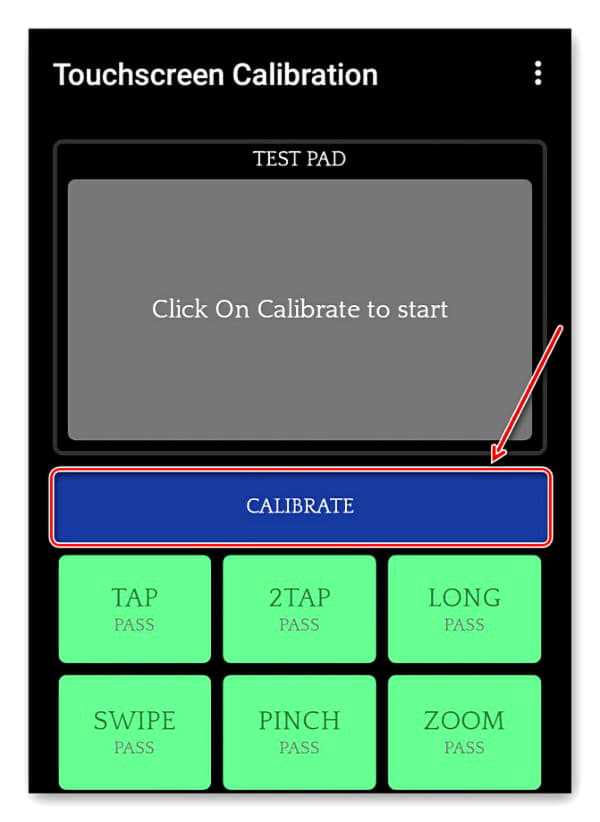 Нажимаем на «Calibrate», чтобы начать процесс калибровки тачскрина
Нажимаем на «Calibrate», чтобы начать процесс калибровки тачскрина
Начинается процедура калибровки, в процессе которой будет предложено настроить угол наклона экрана в шести различных режимах касания, проходим каждый из них;
Не забывайте, что смартфон все это время должен находиться на ровной поверхности, чтобы калибровка была максимально точной.
По окончании будет предложено перезагрузить девайс для того, чтобы изменения вступили в силу.